
Ifølge Flickr er iPhone det mest populære kamera i verden. Apple er så stolt af deres kameraer, at de med stolthed viser "Shot on iPhone" -billeder i deres butikker og endda dannede en reklamekampagne centreret omkring det.
Men der er mere at tage flotte smartphone billeder end først møder øjet. Først skal du forstå dit udstyr indefra og ud. En hurtigstartguide til iPhone-kameraet. En hurtigstartguide til iPhone-kameraet. IPhone er stadig det mest populære punkt-og-skud-kamera på planeten, men mange brugere stadig aren Det er ikke væk fra alt, hvad kameraet kan gøre. Her er hvad du behøver at vide. Læs mere, så skal du være parat til at skubbe den til næste niveau med de rigtige teknikker og apps.
Med gode billeder kan du endda være i stand til at tjene nogle penge ud af din fotografiske vane Hvordan tjene penge på din smartphone Fotografi Hvordan tjene penge på din smartphone Fotografering Takket være det store antal apps og lagerfotografisider, sælger dine billeder til lidt ekstra penge er nemmere end nogensinde før. Læs mere .
1. Start dit kamera hurtigt
Det kan lyde kliché, men det bedste kamera er det du har på dig. At være hurtig er ofte afgørende for at fange et godt skud, og derfor bør du starte dit kamera fra iOS 10 låseskærmen med en simpel svejsning til venstre.
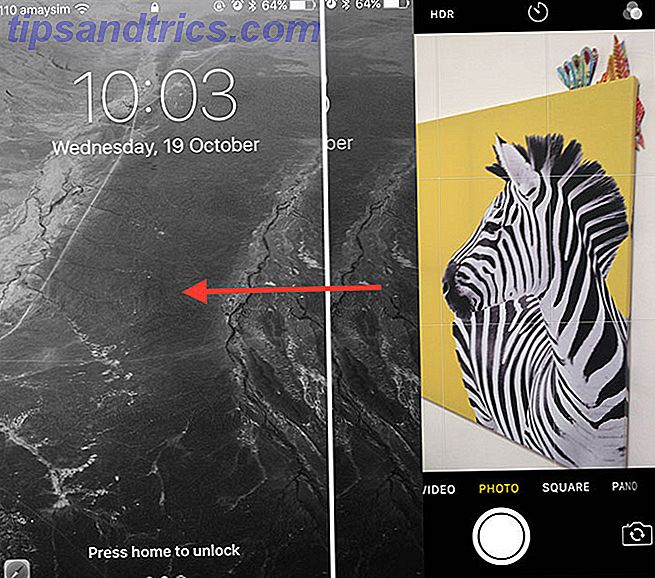
Hvis din telefon allerede er låst op, kan du også svinge op for at afsløre kontrolcenter og starte dit kamera også derfra. Dette er meget hurtigere end manuelt at trykke på et ikon på din startskærm (faktisk gå videre og begrave den ikon et eller andet sted).
2. Zoom med dine fødder
Medmindre du har en iPhone 7 Plus, som har et dobbelt kamera med en 2x optisk zoom, bør du ikke stole på digital zoom for at komponere dine billeder. Digital zoom strækker pixler og resulterer i et gradvist værre kvalitetsbillede, jo længere du zoomer ind.

Mange professionelle og entusiastiske fotografer foretrækker primære objektiver, når de tager billeder. Disse bruger faste brændvidder og giver således ingen zoom. Tænk på din iPhone på samme måde som en primær linse, der kræver at du bevæger dig rundt og får fysisk tættere på motivet for at få dem til at optage flere af rammen.

IPhone-kameraet har en brændvidde svarende til omkring 30 mm på et fuld-frame SLR-kamera, hvilket gør det til en meget alsidig lins. Det er fantastisk til landskaber og bybilleder, men også et solidt portrætobjektiv, når det bruges tættere på dit emne. I sidste ende er det godt rundt, men du bliver nødt til at stå op og flytte for at få det bedste ud af det.
3. Brug Grid & Auto HDR
Gå til Indstillinger> Fotos og kamera, og du kan tænde nettet . Dette overlays et 3 × 3 ruteplan på din søger, som giver dig mulighed for at komponere billeder i overensstemmelse med tredjelandets regel. I det væsentlige vil du arrangere dit emne eller andre interessante dele af dit billede på samme akse som de linjer, du ser på skærmen.

Reglen er ikke gylden, og du bør ikke aggressivt holde fast ved det på bekostning af et godt skud. Jeg finder også, at gitteret er praktisk til centrering af billeder, få en ret horisont og generelt komponere interessante billeder. En anden funktion, du vil aktivere fra Camera- appen, er Auto HDR- funktionen - tryk bare på HDR og vælg Auto .

HDR står for High Dynamic Range, og det er en funktion, der bruger flere eksponeringer til at øge det dynamiske område af dit billede. Det betyder, at du får mere information i højdepunkterne og skyggerne inden for et enkelt billede. Mens mange SLR-brugere tager HDR-sagen lidt for langt Det er tid, vi havde et ord om overdone HDR-fotografering ... [Udtalelse] Det er tid, vi havde et ord om overdone HDR Photography ... [Udtalelse] HDR står for High Dynamic Range, og på fotografiske vilkår producerer der generelt et billede, hvor hele scenen er afbalanceret og jævnt eksponeret. For nylig har jeg ikke set meget af dette på nettet. Jeg er ... Læs mere, iPhone implementeringen er subtil og ser sjældent overdone ud.
4. Brug Burst Mode til handling
Ofte overset og glemt, din iPhone har en ret kompetent udbrudstilstand, som du kan udnytte ved at trykke på udløserknappen og holde den nede. Generelt, jo nyere er iPhone, jo større buffer og jo flere billeder kan du tage.

Dette er en rigtig handy funktion til optagelse af handlinger, hurtige bevægelige mål, eller når du absolut ikke vil gå glip af et øjeblik og ødelægge et billede med en dårlig tidsstyret blink. Når du har taget dit skud, skal du gå til billedet og trykke på Vælg ... for at vælge dine favoritter. Du kan derefter afskrække resten for bedst mulig brug af ledigt plads.
5. Undgå Flash
Selv med en TrueTone-flash, som balancerer for hudtoner, resulterer iPhone LED ofte i skuffende billeder. Det kan ofte brande, når du mindst forventer, det er svagt, og da det vender mod samme retning som din linse, vasker det ofte ud detaljer med en hård bagudvendt lysstråle.

Af denne grund er det ofte bedre at bare deaktivere det: Åbn kameraprogrammet, tryk på ikonet "lyn" og vælg Fra . En bedre ide er at bruge en ekstern eller naturlig lyskilde, som et vindue. Et andet tip er at bruge en vens iPhone i "lommelygte" -modus (skrue op og vælg den fra Control Center), som du kan bruge til at lette dit motiv fra en mere tilgivende vinkel.
6. Lås fokus, Juster eksponering
Tryk for at fokusere er en god funktion, men iPhone beslutter ofte at refokusere, selv når du har valgt dit emne. Erobre dette ved at trykke og holde for at låse både fokus og eksponering. Herfra kan du glide fingeren op og ned i den gule boks for at justere eksponeringen og få dit skud lige netop.

Dette er en god teknik til brug under udfordrende lysforhold, som at skyde solnedgange eller når motivet er mørkt og kaster resten af scenens eksponering væk. Øvelsen gør det rigtig perfekt, og det er ofte en god ide at tage et par skud ved forskellige eksponeringer for at få et håndtag på, hvad du kan opnå (og få et godt valg af billeder til senere brug).
7. Udløsning af lukkeren
Din iPhone kan nøje efterligne form af et traditionelt punkt og skyde kamera, når du holder det som en. Du kan bruge lydstyrkeknapperne på siden af din enhed som en traditionel lukker, men du skal stadig trykke for at fokusere først. Dette virker også med burst-tilstand, og det er uden tvivl en meget mere behagelig position end at bruge tommelfingeren til at ramme skærmens lukker.
Et andet trick er at bruge fjernbetjeningsknapper på øretelefoner (som dem, der fulgte med din iPhone) som en lukker. Dette er fantastisk, hvis du skyder med et stativ eller forsøger at få en interessant vinkel.

Apple Watch-brugere skal også huske, at deres bærbare kan starte og slukke for iPhone-kameraet, og det indeholder endda et praktisk eksempel på, hvad kameraet ser. Par det med de tre sekunder, ellers ser du ud som om du altid tjekker tiden på hvert billede du skyder.
8. Glem ikke tredjeparts apps
Hvis du vil have lidt mere kontrol over dine eksponeringer, skal du overveje at dublere Apples lagerapp Beyond Filters: Unikke og interessante iPhone-kameraapplikationer ud over filtre: Unikke og interessante iPhone-kameraapps App Store er fyldt med så mange kamera- og videoapps, at det bliver svært at filtrere ud fra støj. I dag tager vi nogle af gæt ud af den ligning. Læs mere for noget andet. Kamera + ($ 2, 99) tilbyder sandsynligvis det bedste bang for din buck, med fuldt manuelle kontroller, en intuitiv redigeringssuite og ledsagende Apple Watch app. Hvis du har brug for noget lidt mere kraftfuldt, fokuserer Obscura Camera ($ 4, 99) mere på ergonomiens og grænsefladesiden af ting.

Apps som dette giver større kontrol over scenen end blot at kunne låse fokus og justere eksponering. Kamera + giver dig mulighed for manuelt at vælge en lav ISO for at reducere støj, eller vælge lukkerhastighed for at undgå (eller tvinge) at sløre dit skud, når scenen indeholder bevægelse. Du kan vælge din egen hvidbalance og låse den, og justere eksponeringsværdien for hele scenen for at få et lysere eller mørkere skud.
Det eneste problem med tredjepartsapps er, at de ikke er lige tilgængelige som Apples egen app, hvilket kun kræver en fejning på låseskærmen for at få adgang. For at hjælpe med at bekæmpe dette, omfatter nogle dashboard-widgets, som gør det muligt at starte appen meget hurtigere (men du skal stadig låse din enhed op med et fingeraftryk eller en adgangskode først). Hvis du er besat af selfies, er der apps til dig også. 7 iPhone Apps til Selfie Obsessed 7 iPhone Apps til Selfie Obsessed Millenials glæder sig: der er en hel underkategori af apps, der kan tage din selfie-besættelse til det næste niveau . Læs mere .
9. Nogle iPhones Skyd RAW
IOS 10 introducerede, hvad der muligvis er den største forbedring til iPhoneografi i år: evnen til at fange RAW. Når du optager billeder i RAW, skal du ikke nødvendigvis fange en billedfil, men et dump af data. Disse data gengives derefter af din enhed, så du kan foretage ændringer i dit billede, før du opretter lossy (JPEG) billeder til deling online.
Dette giver dig meget mere frihed i forbindelse med efterbehandling af din fotografering. Du kan foretage store ændringer i dit billede ved at justere parametre som eksponering og hvidbalance, og skrabe meget mere detaljer ud af skyggerne og fremhæver for at forbedre det dynamiske område af dit billede.
Adobe Raw DNG er her for iOS-enheder. Hør fra DNG-arkitekten selv, Thomas Knoll: https://t.co/BMn9OcyiUr pic.twitter.com/sOTXMn4Q1i
- Adobe Lightroom (@Lightroom) 13. september 2016
Desværre er ikke alle iPhones i stand til RAW capture. Du skal bruge en iPhone 6s (eller Plus), SE eller 7 (eller Plus) for at skyde RAW-billeder. Du skal også bruge en app som Obscura Camera ($ 4, 99) eller Adobe Photoshop Lightroom (Free) for at tage billeder i dette format, selvom standard iOS Photos app kan bruges til at redigere dine billeder, hvis du vil.
Bemærk - RAW-billeder er meget større end JPEG'er, så sørg for at flytte dine billeder et andet sted for at genvinde plads!
10. Overvej også tilbehør
Der er mange tilbehør derude til iPhone fotografer, men ingen af dem er nødvendige for at tage flotte billeder. Disse vil ikke gøre op for mangel på kreativitet eller dygtighed. Du bliver nødt til at øve og prøve nye ting for at tage gode skud. Men hvis du har råd til det, er der masser af tilbehør til at eksperimentere med.
JOBY GorillaPod SLR Zoom. Fleksibel stativ med kuglehovedbundt til DSLR og spejlfri kameraer op til 3 kg. (6.6lbs). JOBY GorillaPod SLR Zoom. Fleksibel stativ med kuglehovedbundt til DSLR og spejlfri kameraer op til 3 kg. (6.6lbs). Køb nu på Amazon $ 49.53
Afhængigt af din optagelsestype kan du få fordel af et stativ. Afhængigt af hvad du går til, kan du have brug for et stativfod som Joby GripTight ($ 20 / £ 8), som leveres med et lille stativ og endda passer til iPhone med ekstra størrelse. Når du er parret med en kompakt, men robust Gorillapod SLR ($ 60 / £ 55), kan du montere din iPhone næsten hvor som helst - fantastisk til stillbilleder og video.
Eftermarkedet linser kan også udvide dine fotografiske horisonter, med makro, fisheye, bred og endda teleobjektiver til rådighed. Olloclip og Moment synes at lave de bedste kvalitet linser, men forberede sig på at miste noget skarphed i dit billede, hvis du tænker på at gå denne rute.

Moment producerer selv øjeblikkets tilfælde ($ 50) med greb, som inkluderer en to-trins lukkerknap. Når du er parret med Moment-appen, kan du halvtryk lukkerknappen for at fokusere, ligesom du ville på et standard kamera. Eller gå til et Olloclip Studio Case ($ 90), hvis du vil montere et eksternt LED-lys eller en mikrofon til videoformål.
Elsker du iPhoneografi?
Er du afhængig af at snappe billeder på din smartphone? Barrieren for adgang til fotografering har aldrig været lavere - vi har alle meget kompetente point og skyder kameraer i vores lommer i disse dage. Den bedste måde at forbedre som fotograf er at holde skydning med det, du har til rådighed. Forhåbentlig vil tipsene og rådene ovenfor hjælpe dig med at gøre netop det.
Hvad er dine bedste smartphone fotografering tips? Lad os vide i kommentarerne!



![LibreOffice 3.5 udgivet, tilbyder nyt grammatikkontrolværktøj [Nyheder]](https://www.tipsandtrics.com/img/linux/117/libreoffice-3-5-released.jpg)